あなたが所属している職業に関係なく、あなたがどれほど生産的であるかを定義するものは大きく2つあります。それは、主題に関する知識と、タスクをどれだけ効果的に実行するかです。効率について言えば、それに寄与するいくつかの側面があります。そのうちの1つは、気を散らすことのない環境でタスクを実行する能力です。完全に集中して行うと、より良い結果が得られます。
あなたの仕事がコンピューターを含み、あなたが執筆に熱中しているなら、気を散らすことのない執筆環境を提供するいくつかのアプリケーションが存在することを知っておく価値があります。この記事では、LinuxだけでなくWindowsとMacOSでも利用できるそのようなアプリケーションの1つであるFocusWriterについて説明します。
この記事はLinux固有であり、ここに記載されているすべての手順とコマンドはUbuntu16.04LTSでテストされていることに注意してください。さらに、このチュートリアルで使用したFocusWriterのバージョンは1.6.0です。
FocusWriter
GPL3の下でライセンスされているFocusWriterは、クロスプラットフォームのアプリであり、すでに述べたように、ユーザーに気を散らすことのない書き込み環境を提供します。素人の言葉で言えば、フルスクリーンのワードプロセッサと考えることができます。公式ドキュメントによると、FocuWriterは「隠しインターフェース」を利用しており、作業にすばやく没頭するのに役立ちます。ただし、マウスを動かすだけで簡単にインターフェースにアクセスできます。
次のコマンドを実行することで、Ubuntuボックスにツールを簡単にダウンロードしてインストールできます。
sudo add-apt-repository ppa:gottcode/gcppa
sudo apt-get update
sudo apt-get install focuswriter
完了したら、次のコマンドを実行して、コマンドラインからアプリケーションを実行できます。
focuswriter
またはUbuntuのUnityDashを介して:
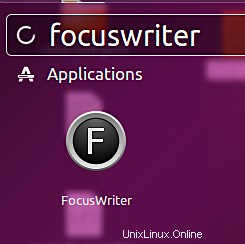
FocusWriterの使用法/機能
起動時のツールのUIは次のとおりです。
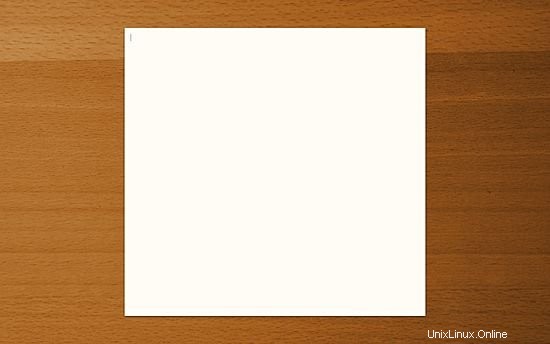
ご覧のとおり、アプリケーションはフルスクリーンモードで開き、最小限のUIで、気を散らすことなくすぐに書き始めることができます。マウスポインタも消えます 数秒後。
フォーマット、編集、およびその他のオプション(つまり、UIの非表示部分)にアクセスするには、マウスポインターをFocusWriterウィンドウの上部に移動するだけです。これは、マウスポインタを上に動かしたときに表示されるすべてのドロップダウンメニューとクイックボタンを示すスクリーンショットの例です。
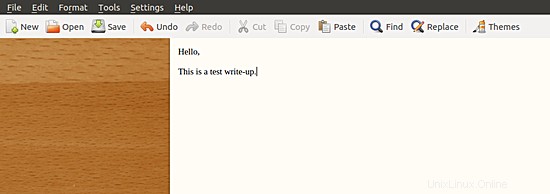
ファイル および編集 メニューにはおなじみのオプション、フォーマットが含まれています メニューには、ワードプロセッサに一般的なオプションが含まれています。
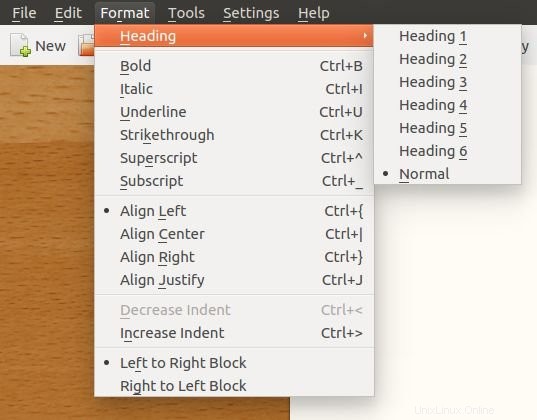
FocusWriterは、タイマー機能も提供します(ツール->タイマー->新規 )これにより、アラームを設定できます。おそらく、特定の時間間隔で書いている量を追跡できるようになります。
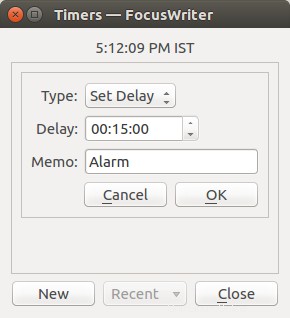
上の画像の[タイプ]フィールドには、[遅延の設定]と[時刻の設定]の2つのオプションがあり、それぞれ時間遅延と特定の時計時刻を設定できます。その後、アラームが鳴ります。ツールがアラームをトリガーする方法の例を次に示します。
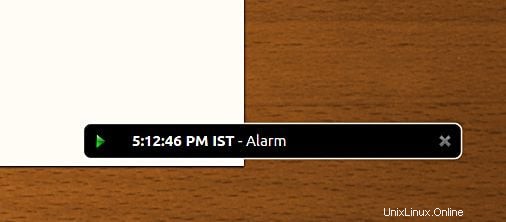
このツールの重要な機能の1つは、毎日の目標を設定する機能です。この機能は、[設定]->[設定]のタブとして見つけることができます。 ウィンドウ。
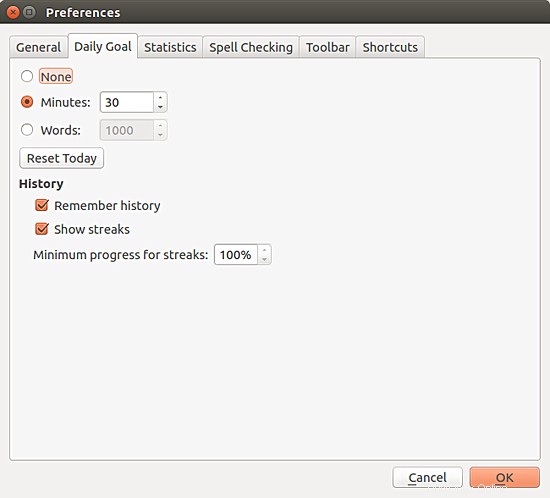
上のスクリーンショットから明らかなように、あなたはあなたが書く単語の数またはあなたが書く仕事に費やす分数に基づいて毎日の目標を設定することができます。関連する機能もあることを言及する価値があります-デイリープログレスと呼ばれます(ツール->デイリープログレス )-これにより、1日の目標を達成することができた日数を連続して確認できます。
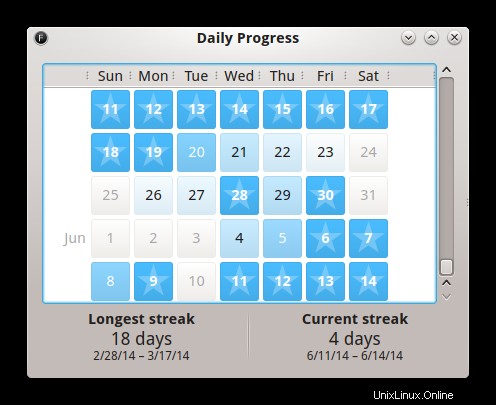
毎日の目標を達成した最長の日数を確認できるだけでなく、特定の日付の背景色で示される、毎日の目標をどこまで達成したかをすばやく把握することもできます。言うまでもなく、星が入った日付ボックスは、目標を達成した日を表しています。
マウスポインタを上に移動すると、利用可能な編集オプションとカスタマイズオプションが表示されるのと同じように、下に移動すると、これまでに書いた単語の総数、これまでに達成した1日の目標の割合などの情報が表示されます。と現在の時刻。
先に進むと、気を散らすことのない環境の概念をさらに一歩進めて、フォーカスされたテキストと呼ばれる機能があります(設定->フォーカスされたテキスト )これにより、記事の残りの行をフェードアウトすることで、選択したテキストに集中できます。
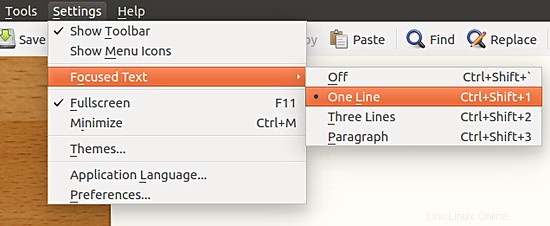
上の画像から明らかなように、ツールに1行、3行、または段落に焦点を合わせるように依頼できます。私の場合、[1行]オプションを選択しました。次のスクリーンショットでは、現在の行のみがテストの記述でフォーカスされていることがわかります。
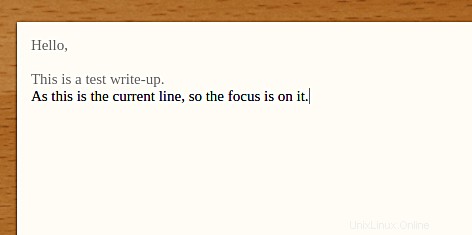
次に、FocusWriterは、ほとんどの機能のキーボードショートカットも提供します。ショートカットの完全なリストを確認するには、[設定]->[設定]->[ショートカット]に移動します。 。
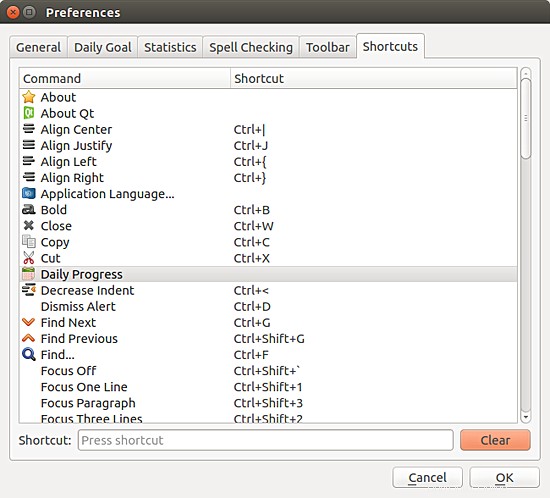
一部の機能(Daily Progressなど)のショートカットはデフォルトでは存在しないことに注意してください。ただし、エントリをクリックしてから、下の[ショートカット]テキストボックスにキーの組み合わせを入力してショートカットを定義できます。
さらに、このアプリケーションには、[設定]->[テーマ]に移動してアクセスできるさまざまなUIテーマも用意されています。 。

選択したオプションをクリックするだけで、テーマが自動的に有効になります。次に例を示します。
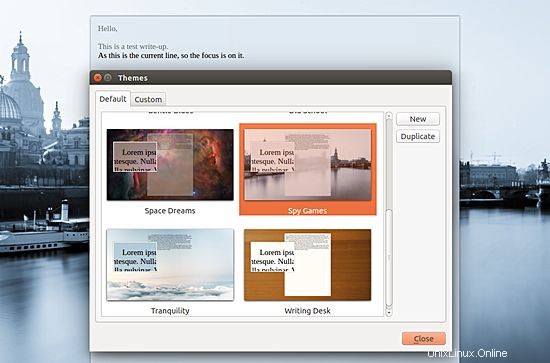
FocusWriterは、アプリケーションが正常にシャットダウンされない場合に備えて、データ復元の目的で使用される緊急キャッシュも保持していることに注意してください。
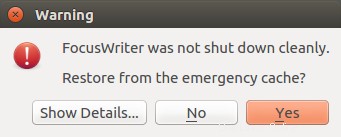
FocusWriterが提供する便利な機能は他にもたくさんありますが、これまでに説明した機能で、ツールの機能についての良いアイデアを得ることができると思います。価値のあるものとして、以下は作者によって宣伝された機能のリストです:
- TXT、基本的なRTF、および基本的なODTファイルのサポート
- タイマーとアラーム
- 毎日の目標
- 完全にカスタマイズ可能なテーマ
- タイプライター効果音(オプション)
- 自動保存(オプション)
- ライブ統計(オプション)
- スペルチェック(オプション)
- マルチドキュメントのサポート
- セッション
- ポータブルモード(オプション)
- 20以上の言語に翻訳
FocusWriterが気を散らすことのない書き込み環境を提供するというその信条に忠実であることは間違いありませんが、私によると、ツールの真の強みは、提供する機能の数と有用性にあります-多数のカスタマイズオプションは言うまでもありません設定で見つけることができます(設定->設定 )ウィンドウ。
気を散らすことからあなたを救うだけでなく、生産性を高める機能をたくさん提供するLinuxのワードプロセスを探しているなら、FocusWriterを試してみることを強くお勧めします。